Esistono diversi modi per aggiungere un nuovo contatto alla tua lista WhatsApp. Ad esempio, quando chiedi a un amico il numero di qualcun altro, tocca semplicemente l'opzione Aggiungi contatto.
Ma, quando incontri qualcuno di nuovo, devi seguire il processo di aggiunta manuale del loro nome e numero nell'elenco dei contatti. Ma, grazie al codice QR di WhatsApp, c'è un modo più veloce.
Come utilizzare il codice QR di WhatsApp per aggiungere un nuovo contatto
Per aggiungere un contatto utilizzando il codice QR di WhatsApp, apri l'app e tocca il icona elenco contatti in basso a destra. In alto a destra del Nuova opzione di contatto, vedrai l'icona di un codice QR.
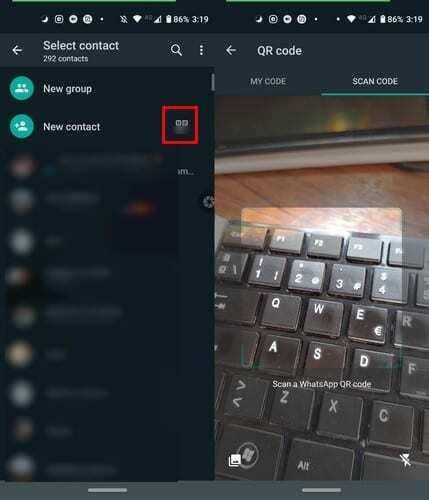
Tocca l'icona e WhatsApp passerà allo scanner QR in modo da poter copiare il codice QR del tuo nuovo amico. Una volta scansionato il codice, verranno aggiunte tutte le informazioni, come nome e numero.
Tutto quello che devi fare per salvare il contatto è toccare l'opzione di salvataggio. Questo è tutto! È così semplice aggiungere un nuovo contatto all'istante. Puoi anche scansionare il codice QR toccando l'icona della fotocamera in alto a sinistra, a sinistra della scheda Chat quando apri per la prima volta WhatsApp.
È anche possibile scansionare un codice QR da un'immagine nella galleria. Vai alla chat individuale o di gruppo e tocca l'icona della fotocamera. Cerca l'immagine con il codice QR e scegli l'opzione App.
Come accedere al tuo codice QR WhatsApp personale
Ogni utente di WhatsApp ha il proprio codice QR da scansionare, non è necessario crearne uno tuo. Per accedere al tuo codice QR personale, tocca l'icona dell'elenco dei contatti nella pagina principale e tocca Nuovo contatto.
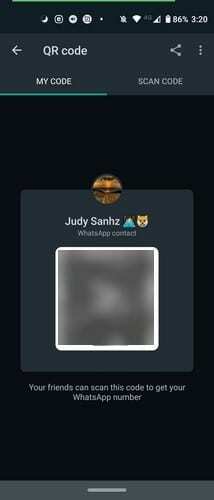
Quando lo scanner si apre, si aprirà nella scheda Scan Code, a sinistra vedrai la scheda My Code. Toccalo per visualizzare il tuo codice QR.
Un secondo modo per accedere al tuo codice QR è toccare i punti Altre opzioni in alto a destra. Vai su Impostazioni e, a destra del tuo nome, vedrai il codice QR che dovrai toccare per vedere il tuo codice personale.
Come condividere il codice QR di WhatsApp
Per inviare il tuo codice QR WhatsApp, tocca i punti Altre opzioni e vai su Impostazioni. Tocca l'icona QR a destra del tuo nome e scegli l'icona di condivisione.
Scegli il contatto con cui vuoi condividere il codice. Avrai anche la possibilità di ritagliare il codice QR e aggiungere testo nel campo di testo. Se cambi idea e desideri cancellare le modifiche apportate al codice, puoi sempre toccare l'opzione Indietro.
Fai attenzione a chi hai inviato il nostro codice QR WhatsApp perché se quel codice viene inviato a qualcun altro, quell'altra persona può aggiungerti un contatto scansionando il codice nell'immagine che ha ricevuto.
Come reimpostare il codice QR di WhatsApp
Per motivi di sicurezza, potresti voler reimpostare il codice QR di WhatsApp di tanto in tanto. Per fare ciò, apri WhatsApp e tocca i punti Altre opzioni.
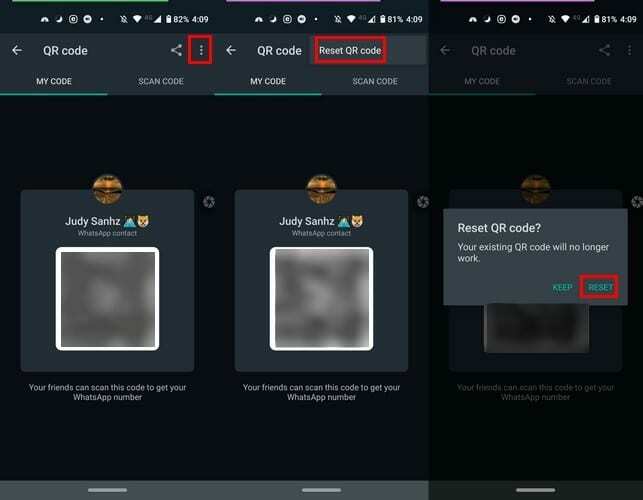
Vai su Impostazioni e tocca il codice QR a lato del tuo nome. Tocca Altri punti in alto a destra, scegli Ripristina codice QR e l'opzione Riposa per finire le cose.
Conclusione
Aggiungere un nuovo contatto semplicemente scansionando un codice QR è molto conveniente. Di sicuro ti fa risparmiare tempo prezioso, soprattutto quando sei di fretta. Cosa ne pensi del codice QR?